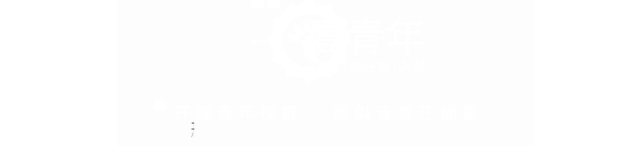
不好意思小壹来晚了!是不是有些小伙伴们完成暑期作业需要安装eclipse,配置java环境呢?今天小壹为大家带来详细的eclipse安装教程以及环境变量配置的教程哦!话不多说,这就来!
eclipse安装
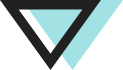
百度搜索eclipse,进入官网

进入官网后,其主页面有下图的下载链接,点击进入。
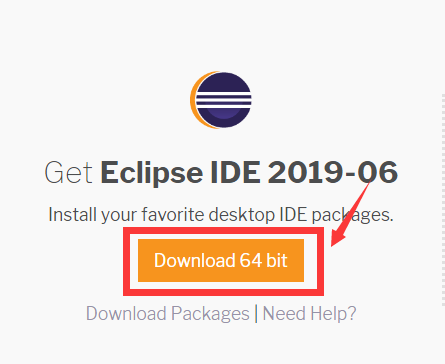
从图中看到下载源是日本,所以要换成中国,点击箭头所指的,选择下载源。
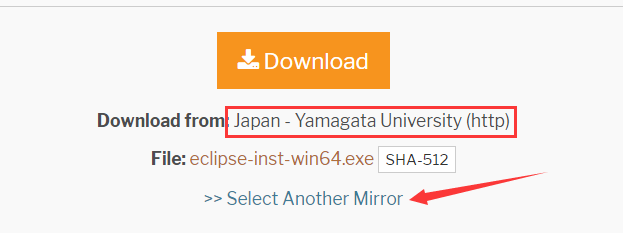
点击后出现下面这些选项,选择国内距离自己最近的下载源单击就开始下载了。(这个下载的只是安装包)
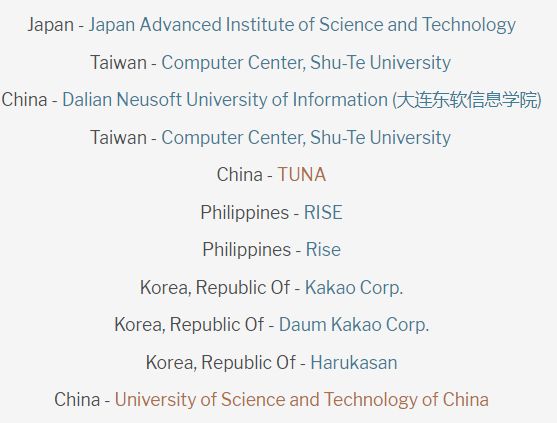
安装包就是下面酱紫(背景是小壹的壁纸,不要在意~)
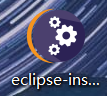
下面就要开始正式的安装咯!(打开安装包,点击需要的模块,咱们现在应该需要的是第一个)
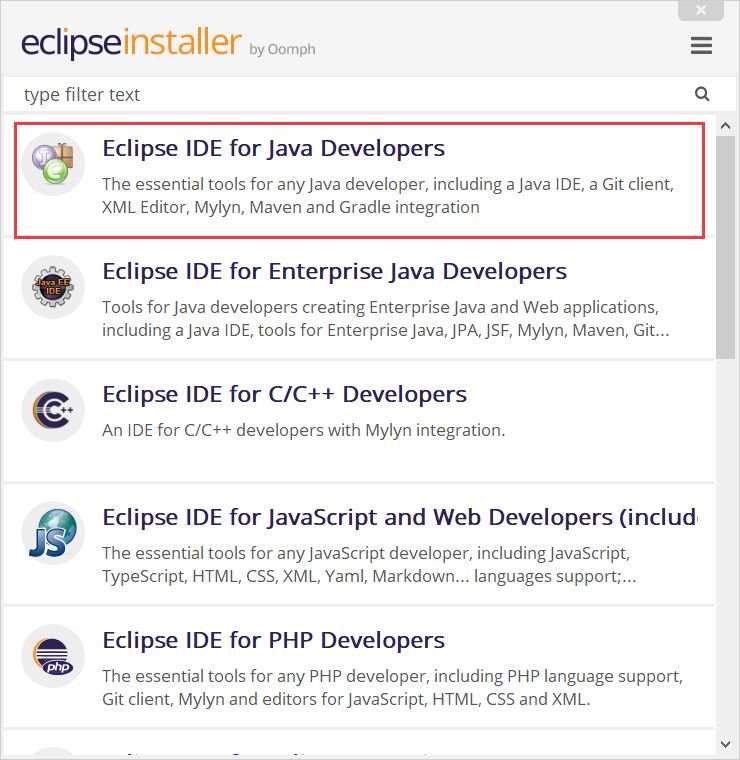
接下来就要开始设置安装路径,根据自己的习惯安装就行,设置好点击下面的INSTALL就好了。
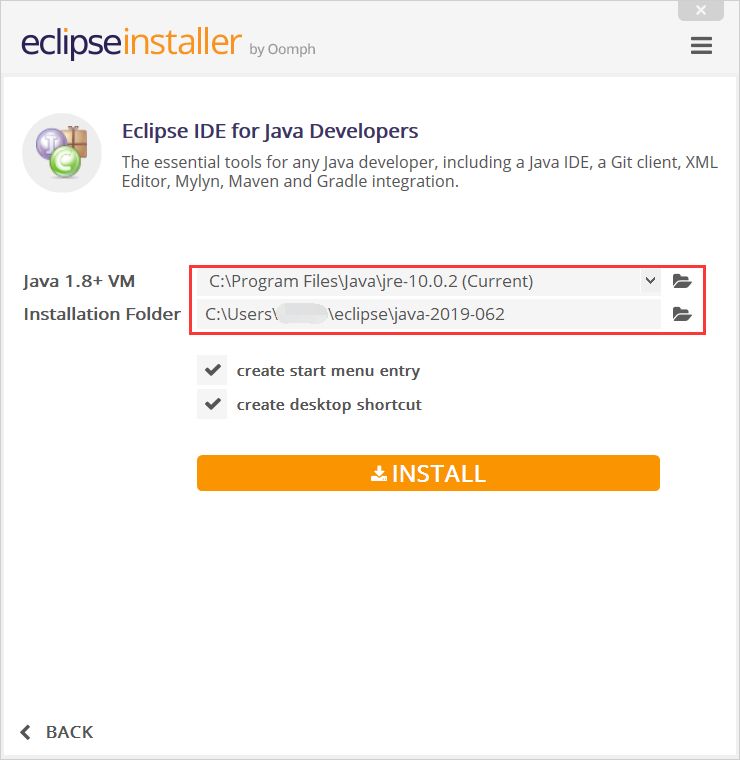
然后就是下面这个界面,接下来安静的等待然后一路确认就好咯!
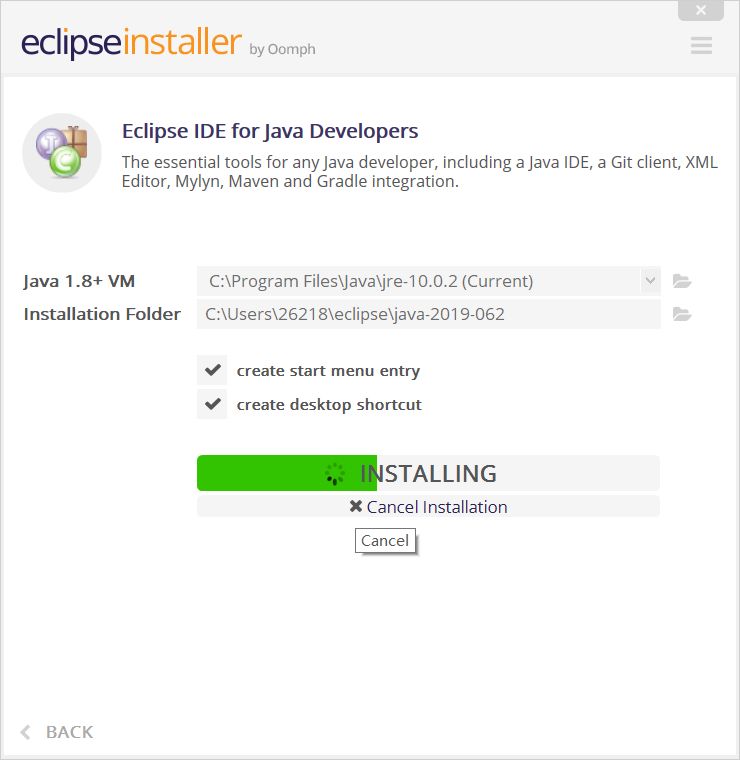
安装结束后eclipse就到你的电脑上咯!
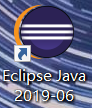
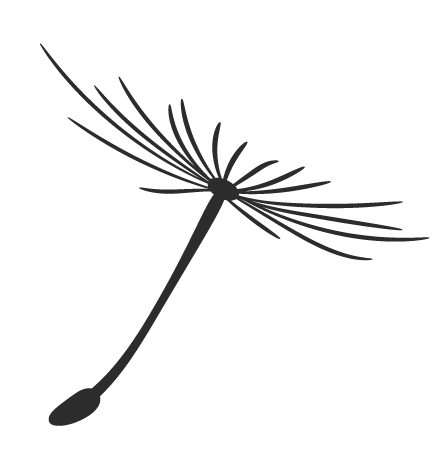
jdk的安装以及设置环境变量
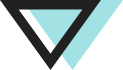
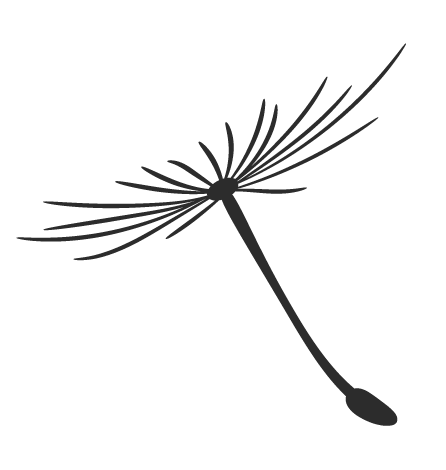
首先下载jdk,小壹是在这个平台下载的~
https://www.oracle.com/technetwork/java/javase/downloads/jdk12-downloads-5295953.html
选择“Accept License Agreement”
进入之后根据系统选择对应的安装文件,exe格式的是安装包,zip格式的解压完之后就是需要的jdk。
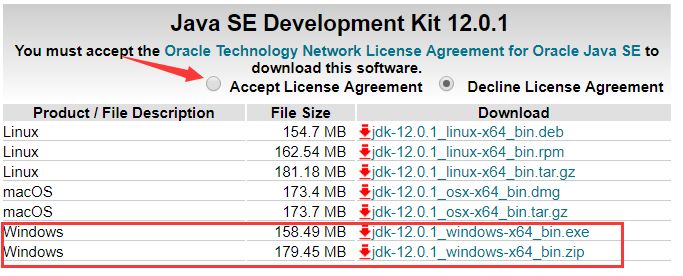
将箭头所指的选项勾选后,根据需要下载。
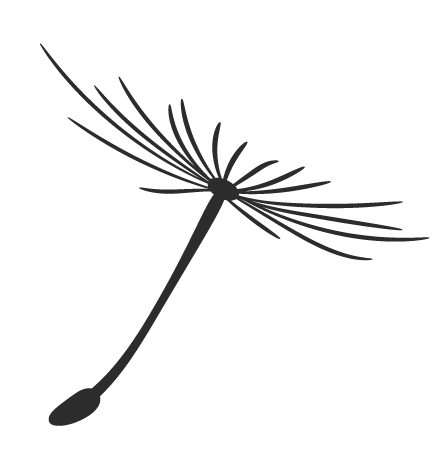
jdk的exe格式的安装
01
还是一路确认,选好路径就好咯~(相对来说比较简单,路径一般默认的就行)
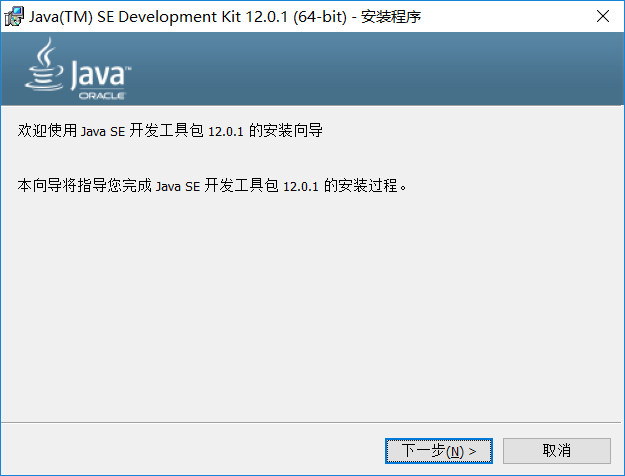
jdk的zip格式安装
02
将下载好得压缩包解压就得到了需要的jdk文件,然后把文件夹放到自己习惯的位置(路径一定要记得,调配环境时要用到)
jdk环境配置
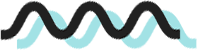
JDK默认安装后jdk和jre都在C:\Program Files\Java目录下。(最新版本的jdk和jre合到了一起)
右击“我的电脑”>"属性">"高级系统设置">"高级">"环境变量"
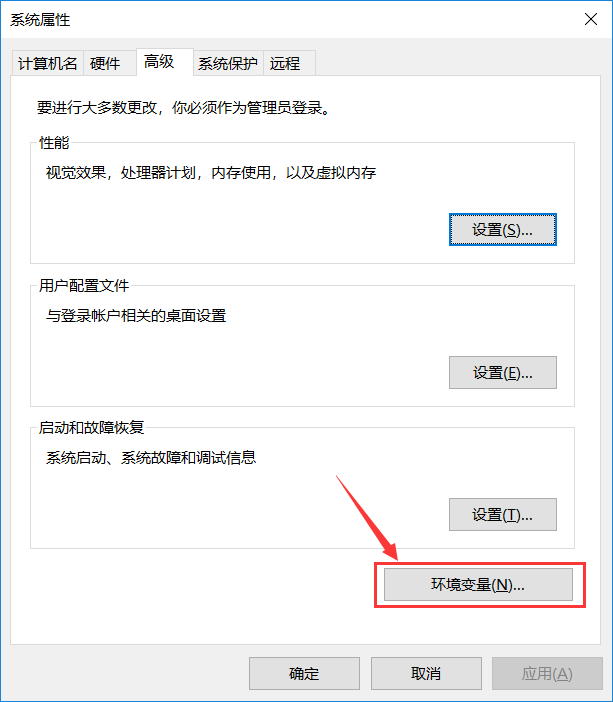
1.在系统变量里新建"JAVA_HOME"(大写)变量,变量值为:(自己的jdk的安装路径)
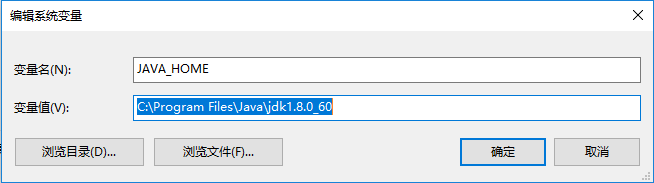
2.在系统变量里新建"classpath"变量,变量值为:
.;%JAVA_HOME%\lib;%JAVA_HOME%\lib\tools.jar
【注意最前面有一点,可以直接复制粘贴,电脑一定要切换成英文模式,否则会报错】
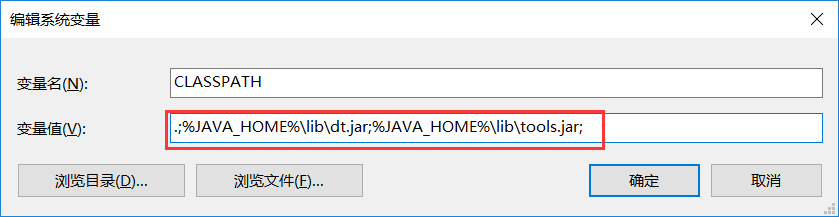
3.找到path变量(已存在不用新建)添加变量值:
%JAVA_HOME%\bin;%JAVA_HOME%\jre\bin
【注意变量值之间用";"隔开。注意原来Path的变量值末尾有没有;号,如果没有,先输入;号再输入。如果你的系统是Windows10,就相对方便多了,不用担心这个";",复制的时候还是要注意切换成英文模式】
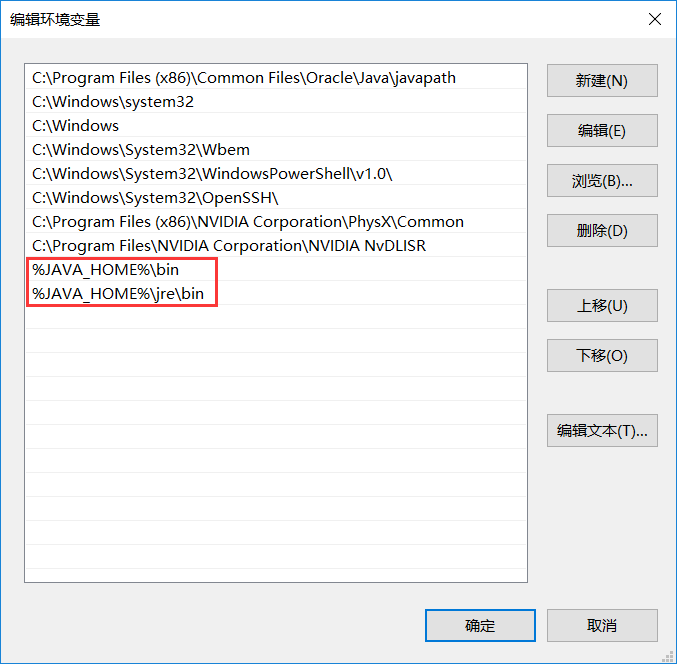
小壹是直接在后面添加的
4.最后就是检验是否调配成功了!
“Windows+R”输入“cmd”回车,输入java -version(记得中间有个空格),如果显示jdk版本信息就说明环境变量配置成功了。否则还得重新配置~

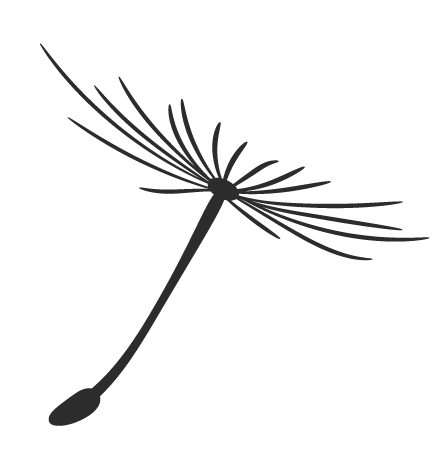
现在大家就完成了eclipse的安装和jdk的环境配置咯!如果大家需要安装包的话可以直接在跟小壹发消息~
eclipse安装包:回复关键字eclipse
jdk安装包:回复关键字jdk
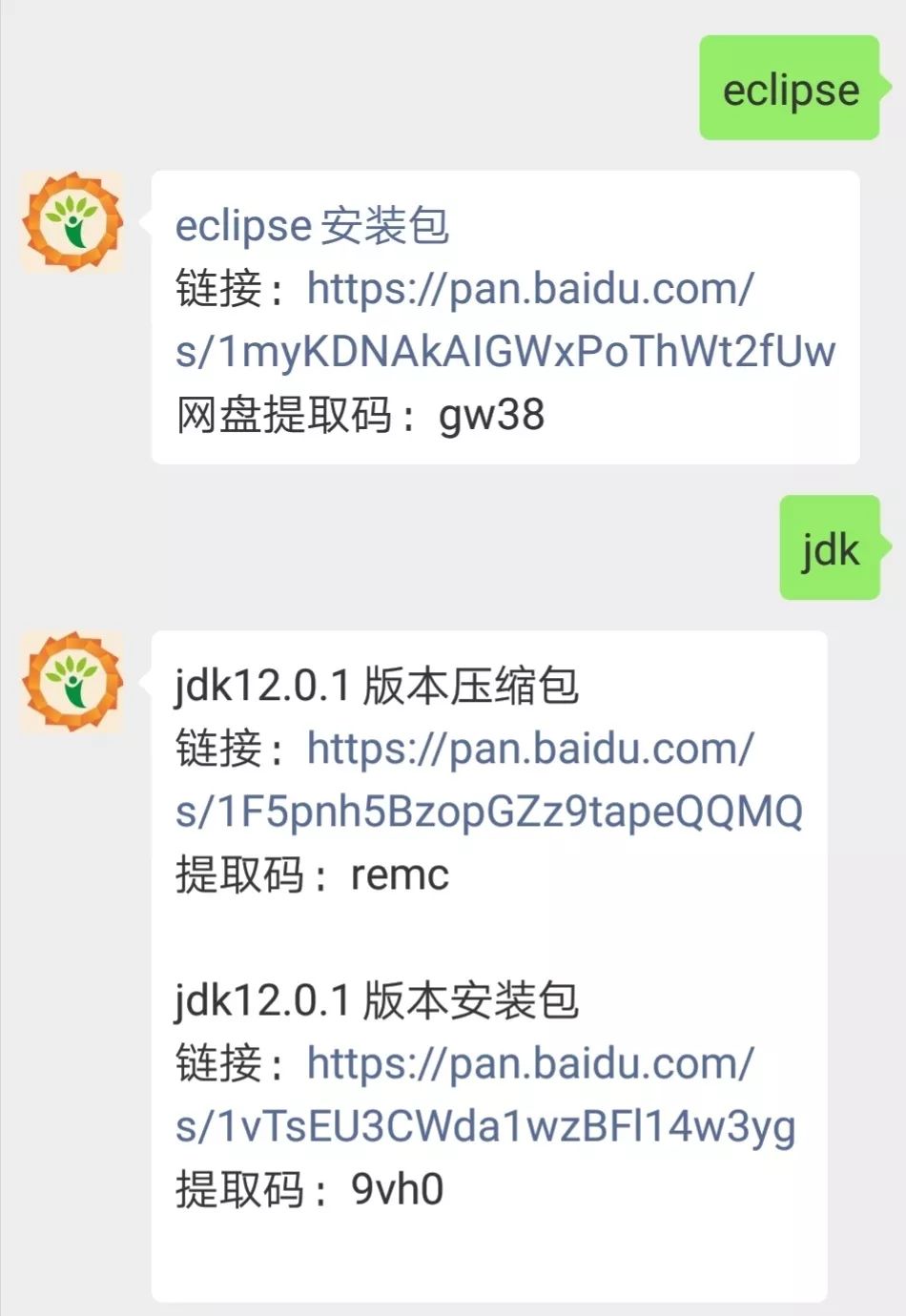
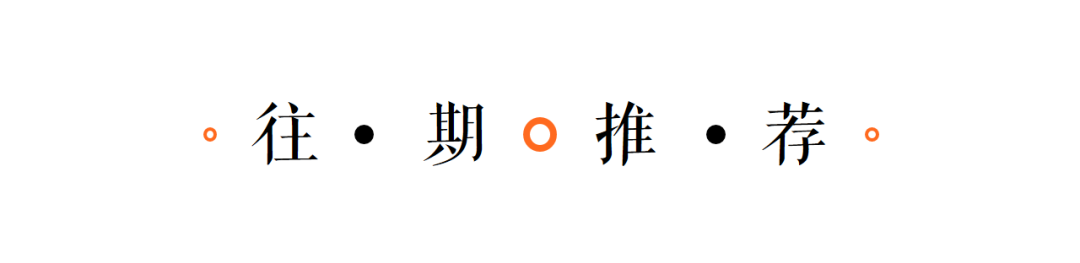























 794
794











 被折叠的 条评论
为什么被折叠?
被折叠的 条评论
为什么被折叠?








